Kétoldalas nyomtatás
Az egyetemen a legtöbb nyomtató mindkét oldalra képes nyomtatni. Ha a közelében lévő nyomtató nem rendelkezik a nyomtatáshoz szükséges duplex egységgel, kérhet egyet a CUS e-mailben vagy az x7525 telefonszámon.
Az IRC Computers alapértelmezés szerint engedélyezi a kétoldalas nyomtatást. Kétoldalas nyomtatási feladatokat küldhet közvetlenül.
Windows 10
- Kétoldalas nyomtatás engedélyezése
- Kétoldalas nyomtatási feladatok küldése
Mac OS X
- Kétoldalas nyomtatás engedélyezése
- Kétoldalas nyomtatási feladatok küldése
Kétoldalas nyomtatás engedélyezése Windows rendszerben
- Nyissa meg a Start > Beállítások > Eszközök elemet, majd válassza a Nyomtatók és szkennerek fület a bal oldali menüben. Kattintson arra a nyomtatóra, amelyről kétoldalasan szeretne nyomtatni, majd válassza a Kezelés lehetőséget.
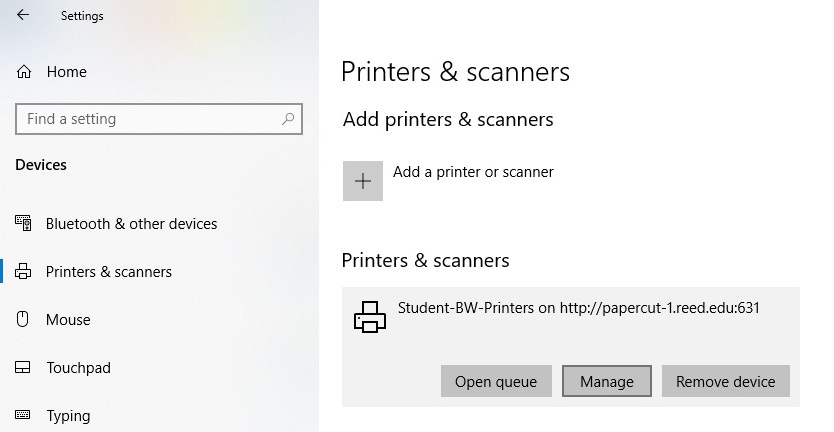
- Válassza a Nyomtató tulajdonságai elemet a bal oldali menüből. Ez megnyit egy új párbeszédpanelt. Kattintson a Divice Settings fülre. Ezen a lapon egy bővíthető menünek kell lennie, amelyet Installable Options néven hívnak. Kattintson rá, és válassza a Duplex egység lehetőséget. A legördülő menüből válassza a Telepített elemet. Kattintson az Alkalmaz gombra, majd az OK gombra.
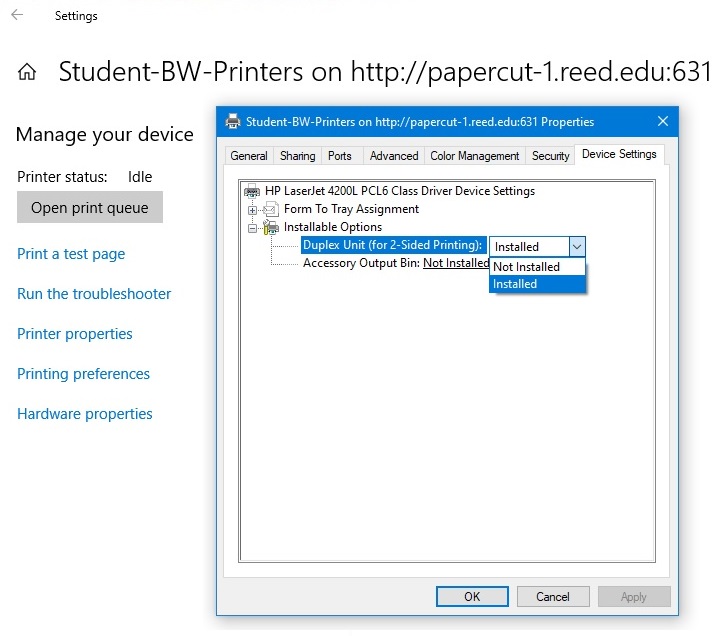
- Most már készen áll a kétoldalas nyomtatásra erre a nyomtatóra.
Kétoldalas küldés nyomtatási feladatok Windows rendszerben
A kétoldalas nyomtatás küldésének pontos eljárása attól függ, hogy melyik alkalmazás van nyomtatva. Általában a folyamat valami ilyesmi lesz:
- A nyomtatni kívánt dokumentumban válassza a File > Print … lehetőséget a az alkalmazás ablakának bal felső sarkában. A cmd + p billentyűparancs a legtöbb alkalmazásban a nyomtatási menübe is eljut.
- A Nyomtatás párbeszédablakban válassza le a nyomtatni kívánt nyomtatót, és kattintson a Nyomtató tulajdonságai lehetőségre a kiválasztott nyomtató közelében. . Ennek a lehetőségnek a pontos neve és helye alkalmazásonként változik. Lehet, hogy a További beállítások lapon is található.
- A Tulajdonságok ablakban keressen egy, a Mindkét oldalra nyomtatáshoz hasonló beállítást, és engedélyezze az opciót egy négyzet bejelölésével vagy egy legördülő menü segítségével.
- Kattintson az OK gombra, és válassza ki a kívánt beállításokat, majd kattintson a Nyomtatás gombra.
Kétoldalas nyomtatás engedélyezése az OS 10.12 operációs rendszerben
- Nyissa meg a Rendszerbeállításokat.
- Válassza a Nyomtatók lehetőséget & Szkennerek.
- A bal oldali panelen válassza ki azt a nyomtatót, amelyről kétoldalasan szeretne nyomtatni.
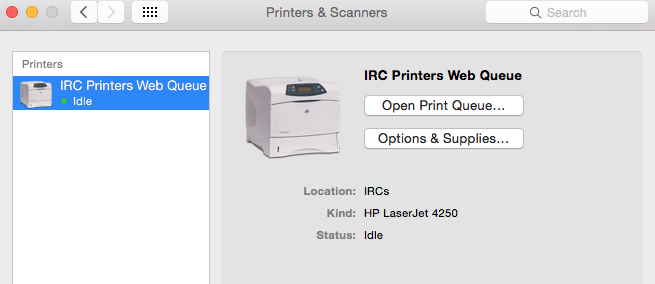
- Kattintson az Opciók és kellékek elemre.
- Válassza az Opciók lapot.

- Kattintson a Duplex egység melletti jelölőnégyzetre.
Kétoldalas nyomatok küldése Mac OS rendszerben X
Miután kinyitotta a nyomtatni kívánt dokumentumot, kövesse az alábbi egyszerű lépéseket:
- A menüsoron válassza a Fájl > Nyomtatás.
- A Nyomtatás párbeszédpanelen kattintson a harmadik előugró menüre, amely alapértelmezés szerint a Másolatok & oldalakat mutatja, majd válassza az Elrendezés lehetőséget. p>

- A Kétoldalas nyomtatás alatt válassza a Hosszú élű kötés lehetőséget.

- Miután kiválasztott más beállításokat, például a példányszámot, kattintson a Nyomtatás gombra.
A Duplexer egység
Az egyetemen a legtöbb nyomtató duplex egységgel van ellátva, amely lehetővé teszi a kétoldalas nyomtatást. Ha a közelében lévő nyomtatóban nincs ez az egység, és kétoldalasan kell nyomtatnia, kérjen egy e-mailt a CUS-tól. Így meggyőződhet arról, hogy nyomtatója fizikailag képes-e kétoldalas nyomtatásra:
- Fordítsa meg a nyomtatót úgy, hogy annak hátuljára nézzen.
- Keressen egy dobozszerű, kiálló mellékletet, amely a nyomtatót így néz ki:

- Ha a nyomtató rendelkezik ezzel az egységgel, akkor az duplex funkcióval rendelkezik.
